[]
通常情况下,当我们为表格添加分组后,数据即可进行分组显示。比如分组绑定“ 销售大区 ”,那么每个大区对应一个分组。
但如果需要的分组条件没有直接存在数据库中,那应该怎样实现呢?比如我们希望数据按月进行分组显示(如下图所示),而数据库中存储的是“ 订购日期 ”。
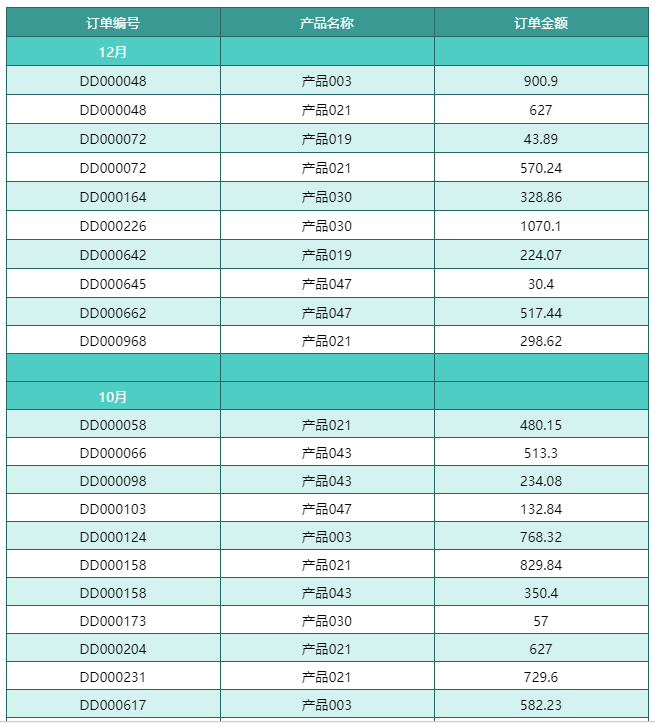
新建报表并添加数据集。添加表格组件、绑定数据字段并将表格适当拉宽。如下图所示。
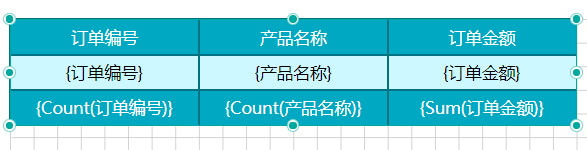
单击表格的任意单元格使表格出现“ 表格分组 ”窗格,然后将“ 订购日期 ”拖拽至“ 表格分组 ”窗格中,表格中即出现一个分组。

单击“ 表格分组 ”窗格中的分组“ 表格1_订购日期1 ”,将属性设置面板中的分组条件表达式改为 {Month(订购日期)} 。
有关函数Month的用法,请参见Year/Quarter/Month/Day函数示例-获取年季度月日。
我们可以看出,分组条件其实本就是表达式,是在绑定分组字段时系统自动生成的。这里我们对分组条件进行了自定义编辑,数据就可以按照编辑后的表达式进行分组。

将分组头单元格表达式调整为 {Month(订购日期)}月 ,目的是使分组头显示为“1月、2月、3月”的形式。

可见数据已经实现了按月分组显示。
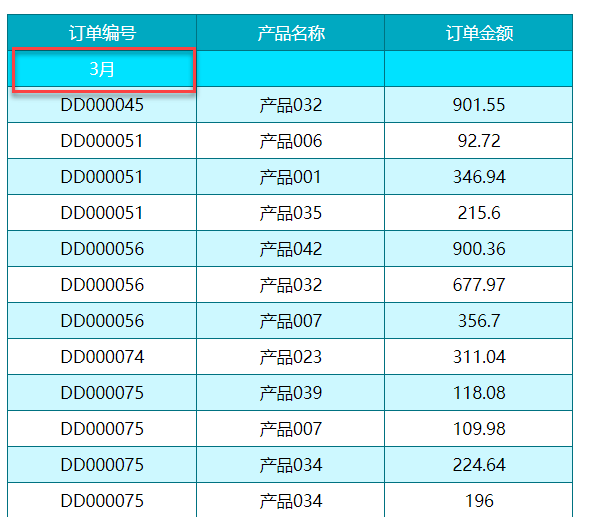
type=info
提示
下一节将为您介绍如何进行分组排序。
type=info
提示
目前报表中已支持自动提取出数据集中日期字段的月份、季度等信息,我们也可以将“月”作为分组条件直接拖拽到表格的分组窗格中进行分组绑定,实现数据按月分组。
本节示例中仍以从原始字段“订购日期”中提取出月份信息进行分组为例进行讲解,旨在说明分组条件的灵活性和扩展性。